Lorsque vous naviguez sur Internet, un Service DNS (Domain Name System) traduit ou «résout» activement les différentes adresses Web que vous rencontrez dans un format que votre appareil Windows, Mac, Android ou iOS comprend . Ces adresses sont ensuite mises en cache localement pour accélérer les choses.
Mais si quelque chose change entre-temps, votre navigateur Web peut rencontrer des problèmes de connectivité et ne pas charger correctement certains sites Web. Dans ce cas, vous devez vous débarrasser du cache DNS pour forcer votre appareil à rechercher à nouveau chaque adresse Web.
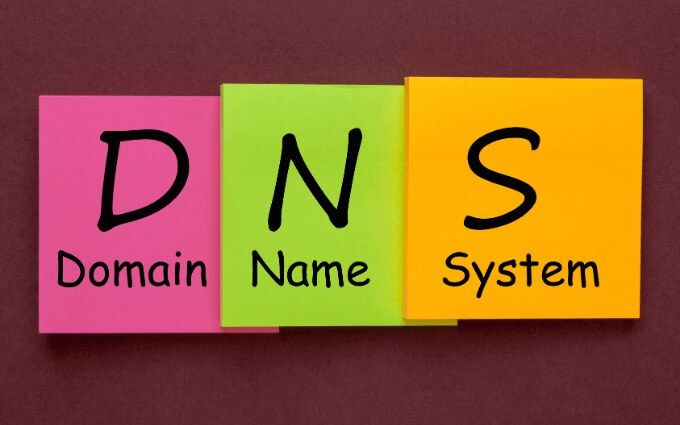
Sous Windows et macOS, vous pouvez vider rapidement le cache DNS à l'aide de la commande Consoles Prompt, Windows PowerShell et Terminal. Sur Android et iOS, cependant, la procédure n'est pas aussi simple et vous devrez essayer quelques méthodes une par une.
Effacer le cache DNS sous Windows
Si vous avoir un PC avec Windows 7, Windows 8, Windows 8.1 ou Windows 10 installé, vous pouvez utiliser la console d'invite de commandes pour vider le cache DNS.
Vous pouvez également utiliser la console Windows PowerShell dans Windows 8 / 8.1 / 10 pour obtenir le même résultat.
Utiliser l'invite de commande pour vider le cache DNS
1. Appuyez sur Windows+ Rpour ouvrir la zone Exécuter. Ensuite, tapez cmdet sélectionnez OK.
In_content_1 all: [300x250] / dfp: [640x360]- ->2. Tapez ce qui suit dans la console d'invite de commandes:
ipconfig / flushdns
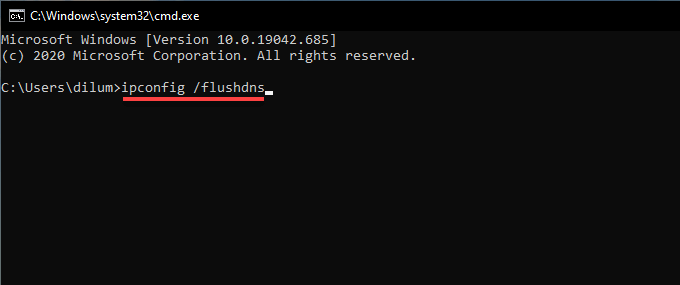
3. Appuyez sur Entrer
Utiliser Windows PowerShell pour vider le cache DNS
1. Cliquez avec le bouton droit sur le bouton Démarreret sélectionnez Windows PowerShell. Ou appuyez sur Windows+ R, saisissez powershell.exeet sélectionnez OK.
2. Tapez ce qui suit dans la console Windows PowerShell:
Clear-DnsClientCache
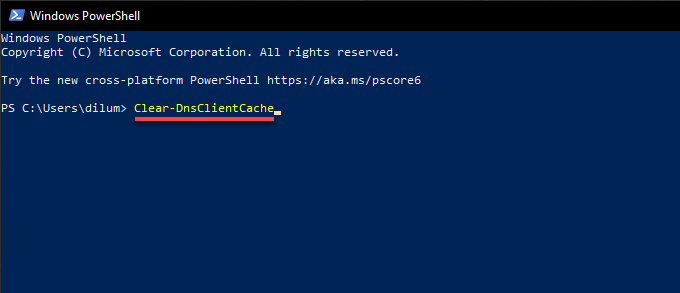
3. Appuyez sur Enter
Effacer le cache DNS sur Mac
Vous pouvez vider le cache DNS sur un Mac à l'aide de Terminal. Cela s'applique à macOS Big Sur 11.0, macOS Catalina 10.15 et macOS Mojave 10.14, y compris les versions antérieures de macOS remontant à OS X Mavericks 10.9.
1. Accédez à Finder>Applications>Utilitaireset lancez Terminal
2. Copiez et collez la commande suivante:
sudo dscacheutil -flushcache; sudo killall -HUP mDNSResponder
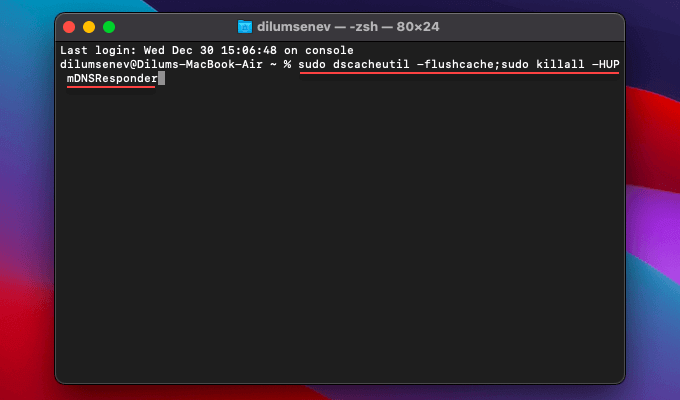
Remarque:Dans les versions OS X Yosemite allant de 10.10.0 à 10.10.3, vous devez utiliser la commande suivante à la place:
sudo discoveryutil mdnsflushcache; sudo discoveryutil udnsflushcaches
3. Appuyez sur Entrée. Lorsque le terminal vous demande un mot de passe administrateur, saisissez-le et appuyez à nouveau sur Entrée.
Effacer le cache DNS sur Android
Sur Android, soit activer le mode Avion / off ou effectuer un redémarrage dur efface généralement le cache DNS. De plus, vous pouvez voir si le vidage du cache DNS interne de Google Chrome peut aider. Si rien ne fonctionne, vous devez effectuer une réinitialisation des paramètres réseau.
Activer / désactiver le mode avion sur Android
Vous pouvez activer / désactiver le mode avion via votre Android volet Paramètres rapides de l'appareil. Faites simplement glisser votre doigt depuis le haut de l'écran une ou deux fois pour afficher l'icône Mode avion. Ensuite, appuyez dessus pour activer le mode avion. Attendez quelques secondes et appuyez à nouveau dessus pour désactiver le mode avion.
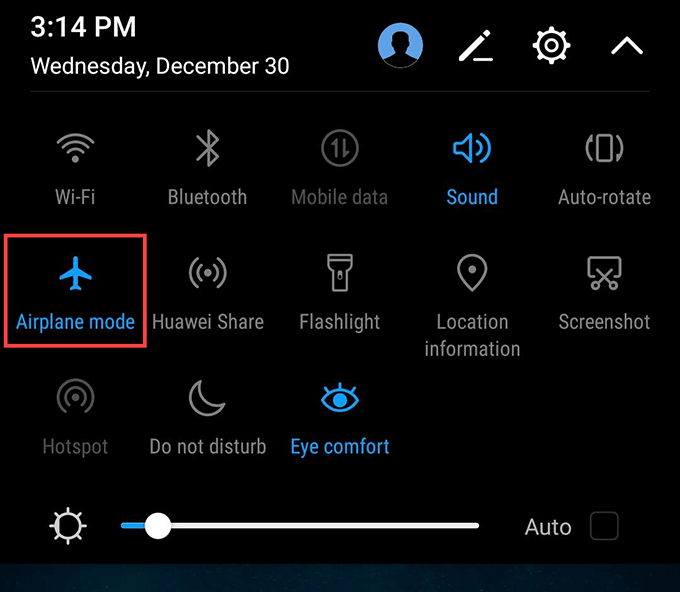
Redémarrage dur de l'appareil Android
Si vous activez le mode avion / off n'a pas aidé, essayez de redémarrer votre appareil Android. Habituellement, cela implique d'appuyer sur le bouton Marche / Arrêtet de le maintenir enfoncé pendant 10 à 20 secondes. Si vous ne pouvez pas effectuer un redémarrage matériel de cette façon, il est préférable d'effectuer une recherche Google avec le nom de modèle de votre Android pour obtenir des instructions spécifiques.
Effacer le cache DNS interne de Chrome
Google Chrome, le navigateur Web natif intégré d'Android, dispose d'un cache DNS interne. Essayez de l'effacer.
1. Ouvrez Google Chrome. Ensuite, saisissez le chemin suivant dans la barre d'adresse et appuyez sur Entrée
chrome://net-internals/#DNS
2. Sélectionnez l'onglet latéral DNSet appuyez sur Effacer le cache de l'hôte.
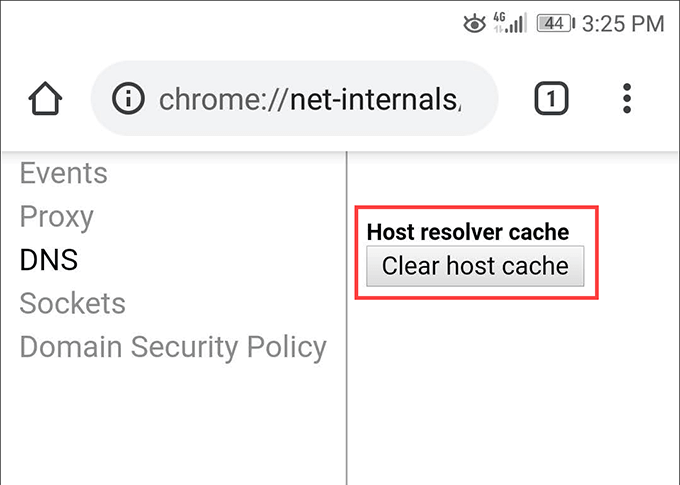
3. Sélectionnez l'onglet latéral Socketset appuyez sur Fermer les sockets inactifs, puis sur Vider les pools de sockets.
Réinitialiser Paramètres réseau Android
Pour réinitialiser les paramètres réseau, vous devez accéder à l'application Paramètres sur votre smartphone Android. Les étapes ci-dessous peuvent ne pas sembler les mêmes de votre côté, mais vous devriez avoir l'idée.
Remarque:La procédure de réinitialisation supprimera toutes les connexions Wi-Fi et tous les mots de passe enregistrés sur votre appareil Android, alors soyez prêt à tout configurer à nouveau.
1. Ouvrez l'application Paramètres sur votre appareil Android.
2. Appuyez sur Système
3. Appuyez sur Réinitialiser
4. Appuyez sur Réinitialiser les paramètres réseau.
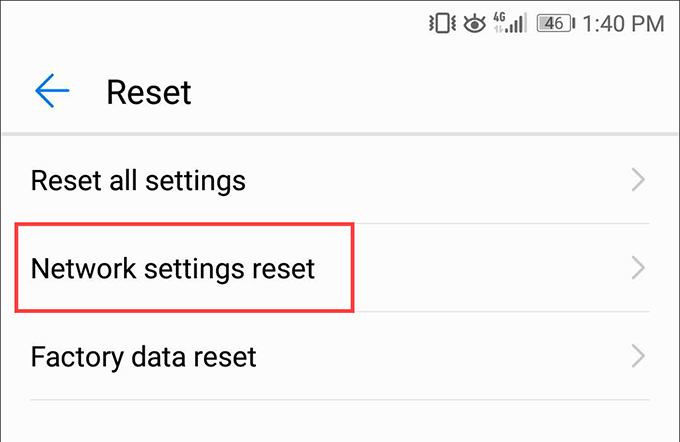
5. Appuyez à nouveau sur Réinitialiser les paramètres réseaupour confirmer.
Effacer le cache DNS sur l'iPhone
Si vous utilisez un iPhone, l'activation / la désactivation du mode Avion, le redémarrage forcé de l'appareil ou la réinitialisation des paramètres réseau devraient vous aider à vider le cache DNS.
Activer / désactiver le mode avion sur l'iPhone
Faites glisser votre doigt depuis le coin supérieur droit de l'écran de l'iPhone pour ouvrir le centre de contrôle. Si votre appareil utilise Touch ID, faites glisser votre doigt depuis le bas de l'écran vers le haut.
Ensuite, appuyez sur l'icône Mode avion. Attendez quelques secondes, puis appuyez à nouveau sur l'icône Mode avion.
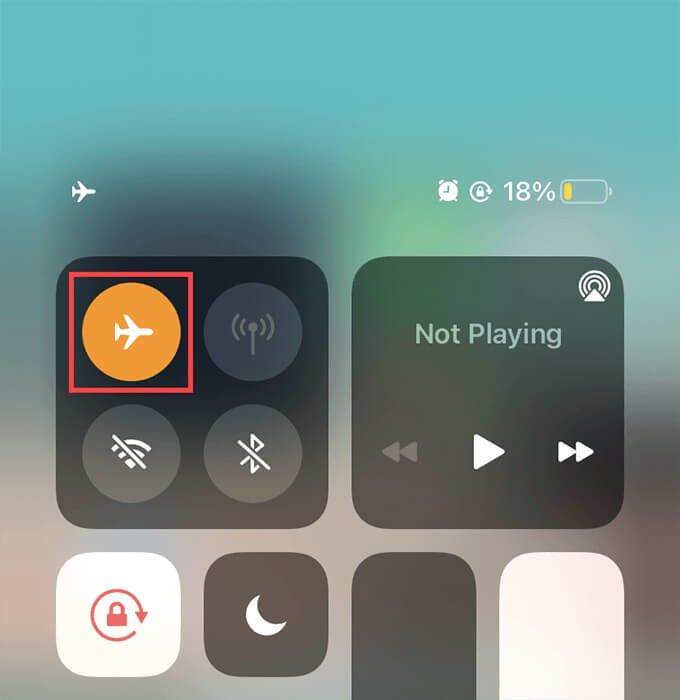
Forcer le redémarrage de l'iPhone
Forcer -Le redémarrage d'un iPhone nécessite d'appuyer sur des combinaisons de boutons spécifiques qui changent en fonction de la marque et du modèle de votre appareil.
iPhone 8 et plus récent:Appuyez rapidement sur le bouton Augmenter le volume, appuyez et relâchez le bouton Baisser le volume, et maintenez le bouton latéralenfoncé jusqu'à ce que le logo Apple apparaisse à l'écran
iPhone 7: appuyez simultanément sur les boutons Baisser le volumeet latéralet maintenez-les enfoncés jusqu'à ce que le logo Apple apparaisse à l'écran.
iPhone 6s et versions antérieures:maintenez les boutons Latéraux/ Hautet Accueilenfoncés jusqu'à ce que le logo Apple sho ws up sur l'écran.
Réinitialiser les paramètres réseau de l'iPhone
Une réinitialisation des paramètres réseau de l'iPhone effacera non seulement le cache DNS, mais également tous les réseaux Wi- Réseaux et mots de passe Fi. À moins que vous ne vous fiez uniquement aux données cellulaires, vous devez ensuite vous reconnecter manuellement à chaque réseau Wi-Fi. N'essayez ceci que si les autres méthodes ne fonctionnent pas.
1. Ouvrez l'application Paramètres de votre iPhone.
2. Appuyez sur Général
3. Appuyez sur Réinitialiser
4. Appuyez sur Réinitialiser les paramètres réseau.
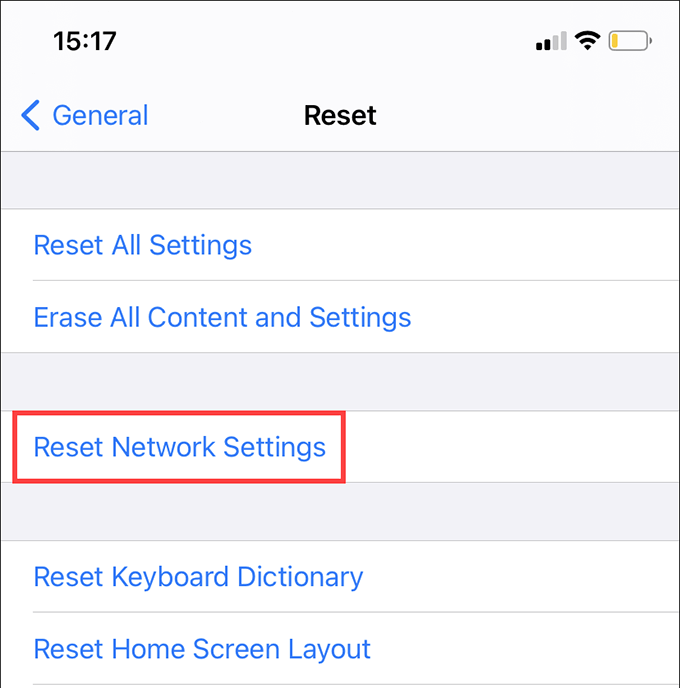
5. Appuyez à nouveau sur Réinitialiser les paramètres réseaupour confirmer.
N'oubliez pas le cache du navigateur
Le vidage du cache DNS seul peut ne pas suffire. Les navigateurs Web mettent en cache toutes sortes d'autres contenus Web localement, ce qui peut également causer de nombreux problèmes. Si vous continuez à rencontrer des problèmes lors du chargement de sites Web, essayez vider le cache du navigateur. N'oubliez pas non plus de résoudre les autres problèmes liés au réseau.